
데몬 도구 프로그램은 인터넷에서 다운로드 한 게임을 설치할 때 자주 사용됩니다. 이것은 많은 게임이 디스크 이미지의 형태로 배치되어 있다는 사실 때문입니다. 따라서 이러한 이미지를 설치하고 열어야합니다. Dyonon Tuls는이 목적에 적합합니다.
읽고 디먼 도구를 통해 게임을 설치하는 방법을 배우게됩니다.
데몬 도구에서 게임의 이미지를 마운트하는 것은 문자 그대로 몇 분의 문제입니다. 그러나 처음에는 응용 프로그램 자체를 다운로드해야했습니다.
데몬 도구를 다운로드하십시오.
데몬 도구를 통해 게임을 설치하는 방법
응용 프로그램을 실행하십시오.

창의 왼쪽 하단 모서리에있는 "빠른 마운트"버튼을 클릭하여 데몬 도구에서 게임을 마운트합니다.
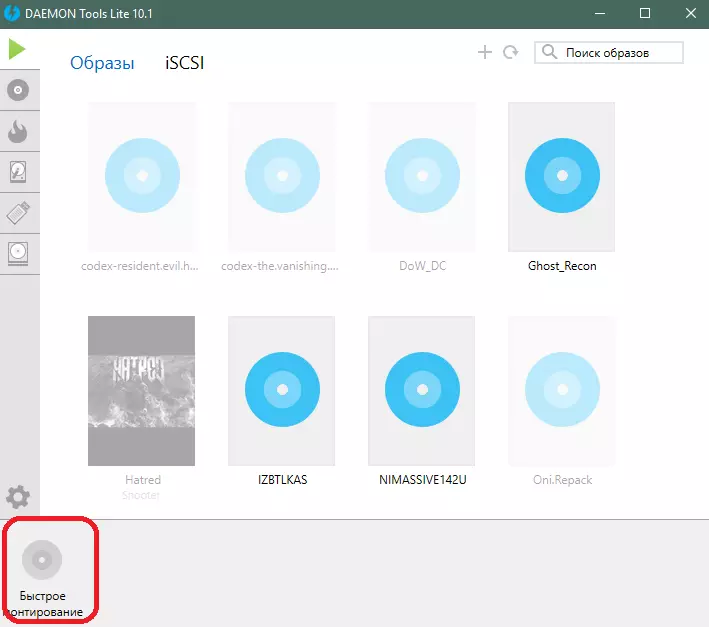
표준 Windows 지휘자가 나타납니다. 이제 컴퓨터에서 게임을 사용하여 게임 파일을 찾고 열어야합니다. 이미지 파일에는 ISO, MDS, MDX 등의 확장이 있습니다.
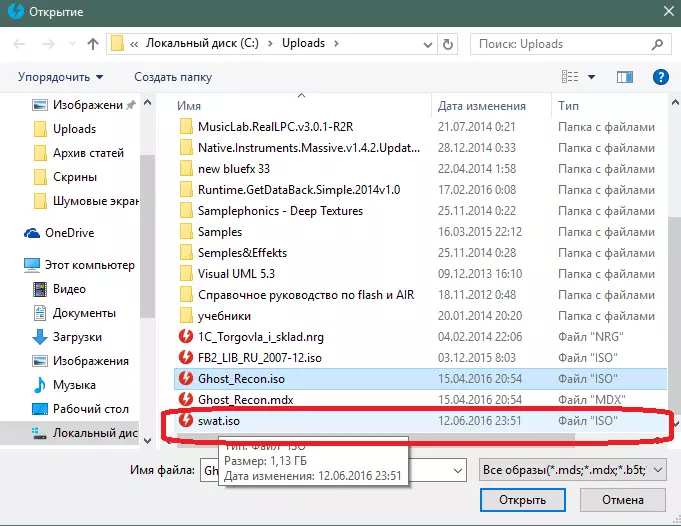
이미지가 마운트 된 후에는 경고가 발급되며 왼쪽 하단의 아이콘이 파란색 디스크로 변경됩니다.
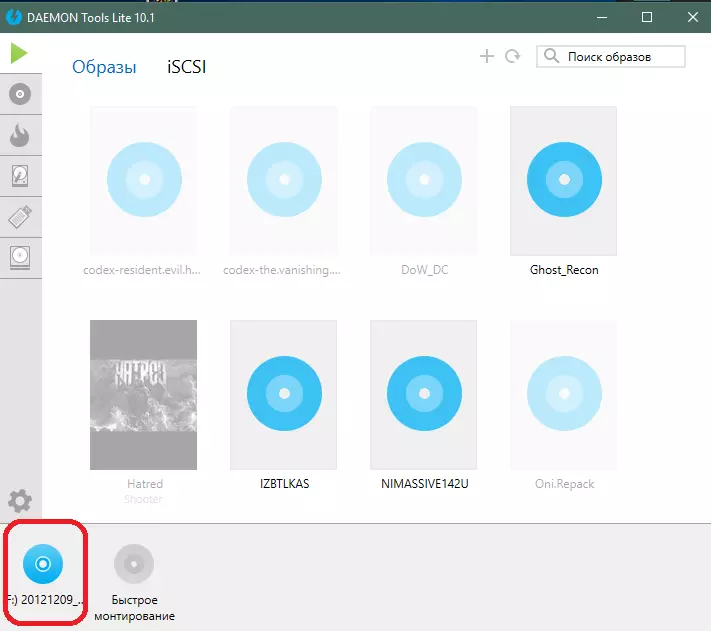
장착 된 이미지가 자동으로 시작될 수 있습니다. 그러나 게임 설치를 수동으로 시작할 필요가있을 수 있습니다. 이렇게하려면 "내 컴퓨터"메뉴를 열고 연결된 드라이브 목록에 나타나는 디스크 드라이브의 두 번 클릭하십시오. 때로는 설치를 시작할 수 있습니다. 그러나 폴더가 디스크 파일로 열리는 것이 발생합니다.
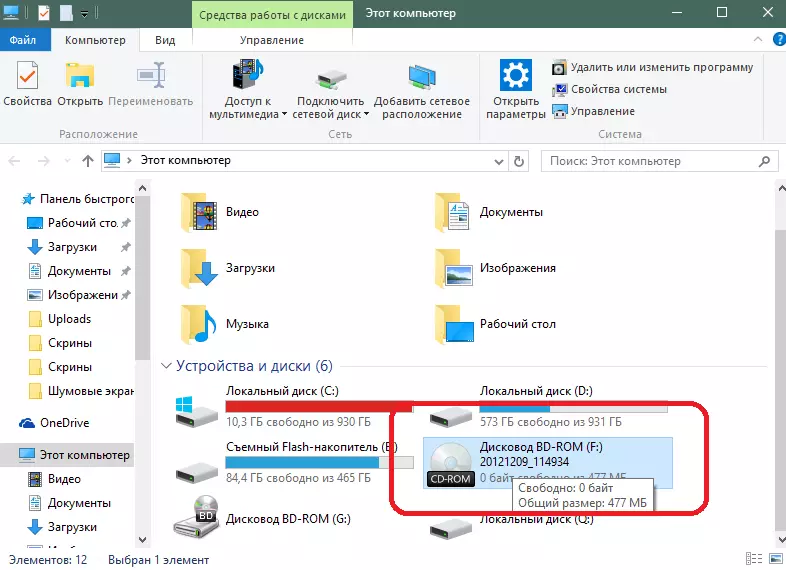
게임 폴더에는 설치 파일이 있어야합니다. 그것은 종종 "설정", "설치", "설치"등이라고도합니다. 이 파일을 실행하십시오.
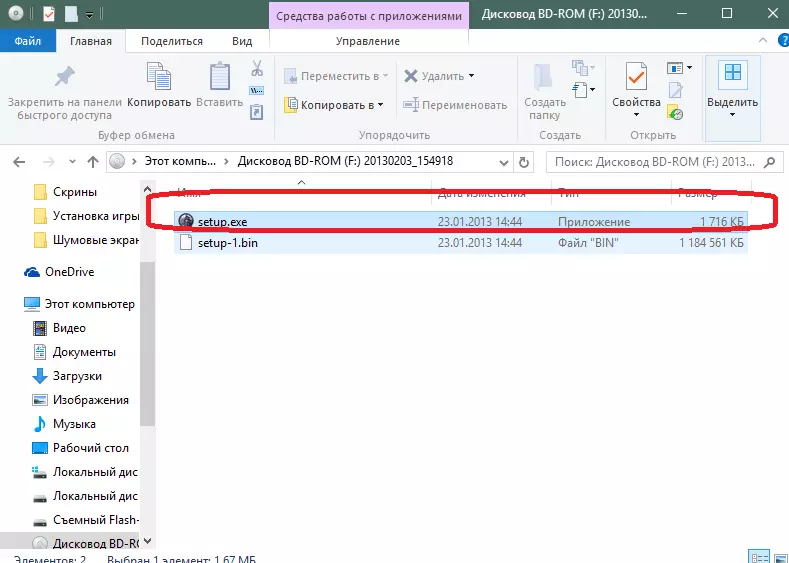
게임 설치 창이 나타납니다.
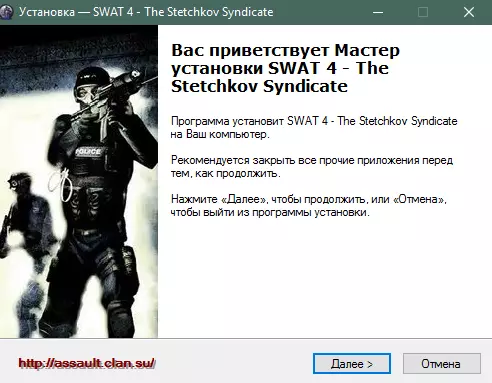
그보기는 설치 프로그램에 따라 다릅니다. 일반적으로 설치에는 자세한 메시지가 수반되므로 다음 프롬프트를 따라 게임을 설치하십시오.
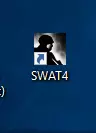
그래서 게임이 설치되었습니다. 달리고 즐기십시오!
